
傲梅分区助手PE版
详情介绍
傲梅分区助手PE版是由傲梅科技官方专门开发的PE系统版本,此版本为您集成分区助手到您的PE系统。作为无损分区的先行者,傲梅分区助手可以帮您无损调整分区大小,移动分区位置,复制分区,快速分区,合并分区,切割分区,恢复分区,迁移操作系统等。在它的帮助下,你可以无损数据地执行调整分区大小,移动分区位置,复制分区,复制磁盘,合并分区,切割分区、恢复分区、迁移操作系统等操作,是一个不可多得分区工具,它可以帮助你做好电脑硬盘管理,是用户日常维护电脑系统常用管理好帮手。这款软件不仅能够帮助我们进行磁盘分区,还能够制作光盘启动盘、快速分区、转换到GPT硬盘、NTFS转FAT32格式,非常的方便,另外小编重点要强调的一点是:傲梅分区助手技术员版支持迁移系统到ssd,可以让系统运行健步如飞,同时避免重装系统和应用程序。
本次小编为大家带来的是傲梅分区助手PE版单文件版本下载,此版本专门针对PE操作系统开发,并制作成单文件,无需安装,下载解压即可使用,欢迎有需要的朋友下载使用!
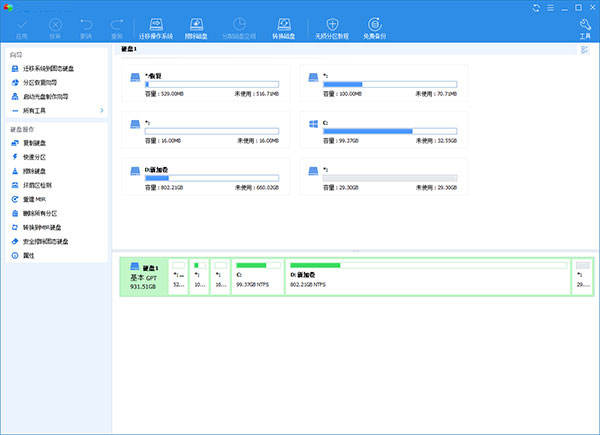
软件功能
1、调整分区大小:将分区的大小扩大或将分区缩小
2、合并与拆分分区:合并两个或多个分区到一个分区,拆分一个大分区到多个小分区
3、分配空闲空间:重新分配磁盘上的未分配空间给己存在的分区
4、创建,删除与格式化:基本分区操作,不管什么情况下都可以直接的创建新分区
5、复制磁盘与分区:复制硬盘所有数据到另一块硬盘上
6、擦除磁盘与分区:擦除磁盘或分区以防止删除的隐私数据被恢复
7、分区按扇区对齐:将分区按4KB,8KB等扇区对齐,对优化数据存取速度
8、主逻辑分区互转:主分区与逻辑分区之间的相互转换
9、分区拷贝向导:分区克隆,将分区从一个地方复制到其它地方
10、磁盘拷贝向导:磁盘克隆,将一个磁盘克隆到另一个磁盘
11、扩展分区向导:一键扩展NTFS的分区不需要重启电脑
12、分区恢复向导:磁盘上的分区误删除或丢失了,将其恢复回来
13、创建可启动光盘向导:从光盘运行分区助手对磁盘进行分区恢复或分区管理
傲梅分区助手系统迁移详细教程
一、迁移系统到SSD的好处有:
1、相比传统硬盘它具有更快的读写速度、功耗低。
2、当遇到磁盘损坏和出错时能最大限度地减少数据丢失的可能。
3、工作运行时无噪声,它重量轻,易于携带。
4、更重要的是将系统迁移到SSD,给极大地提高系统的运行速度,比如:在几秒内即可完成系统的启动。
二、怎样迁移系统到SSD?
1、下载傲梅分区助手单文件汉化版,打开主页面,选择“迁移系统到固态硬盘ssd”;
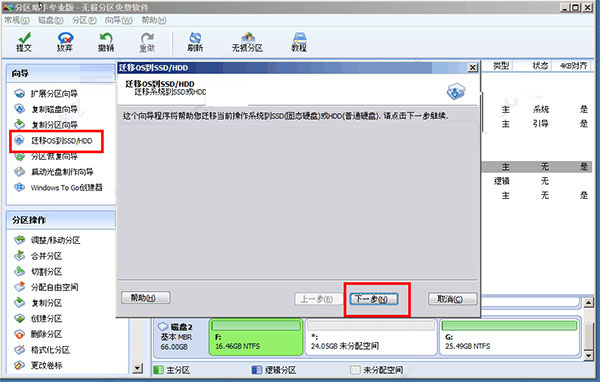
2、选中您固态硬盘上的“未分配空间”
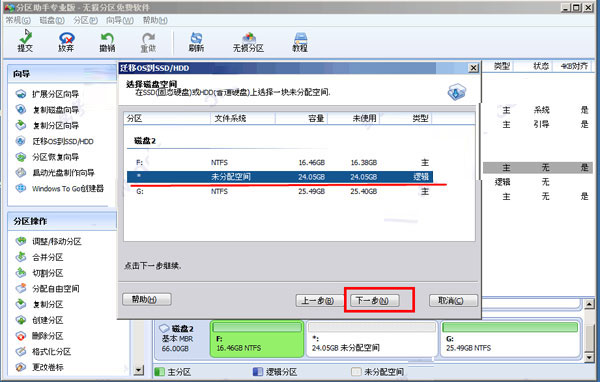
3、在这个窗口中,您可以修改相关信息(包括大小,位置,和盘符),通常都保持默认设置。根据自己喜好设置好之后,点击“下一步”。
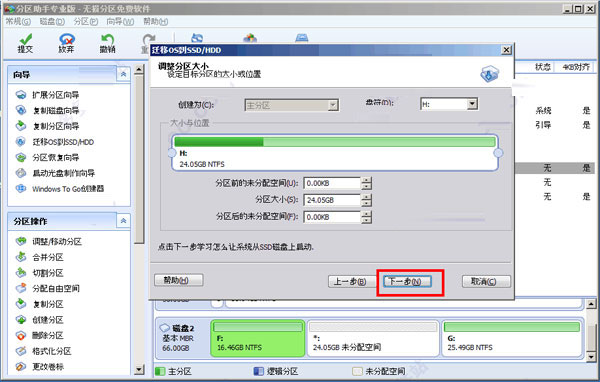
4、阅读完“引导操作系统”注意事项后,可点击“完成”,返回主界面。
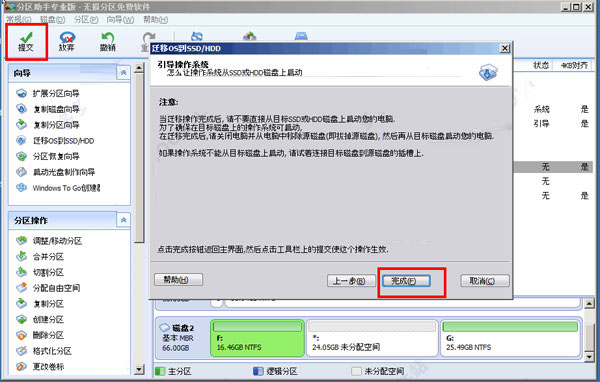
5、来到分区助手主界面:您可以看到“等待执行的操作”一栏,您可以更改、保存您的操作。点击主界面左上角“提交”,并根据分区助手的提示信息,完成您的SSD 系统迁移。
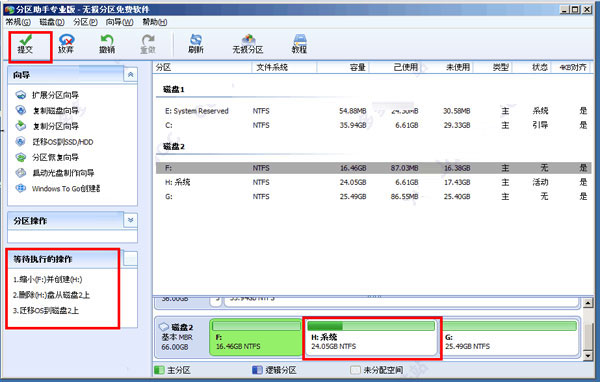
软件亮点
1、分区拷贝向导
分区助手内嵌了一步步操作的拷贝(克隆)向导,以帮助您更轻松地复制分区到其它磁盘,或复制一个硬盘到另一个硬盘。你可以使用这个功能备份在磁盘分区中的数据,也可以迁移或传输磁盘与分区到其它存储设备,如克隆分区到固态硬盘。
2、一键扩展分区向导
随着软件的安装与数据量的一天天增加,这可能使C盘的空间逐渐不足,使系统的运行速度直接受到影响。由于系统的性能的不佳,磁盘空间不足等问题,可能会使您深感烦恼,这时需要对系统进行优化,或需要调整系统盘的空间大小。分区助手正是这样的工具,它提供的扩展分区向导能轻易完成对C盘进行扩容。
3、系统迁移向导
现在固态硬盘(SSD)是越来越流行了,由于SSD硬盘的容量比较小(如64GB,128GB比较常见),通常我们将SSD当做系统盘来使用,把操作系统安装到SSD上,使得OS的启动速度和运行速度特别地快。分区助手提供了一个强大的功能能把你己有的操作系统快速地迁移到SSD磁盘,然后就可以直接从SSD磁盘启动。这个迁移功能能为你省下重新安装应用程序的麻烦,可谓省时省力。此外,这个功能也能将系统迁移到传统的HDD硬盘。
迁移系统到SSD:将系统盘迁移到固态硬盘,以提高系统的启动与运行速度
4、创建可启动光盘
误操作或病毒等原因可能导致分区丢失,针对磁盘上分区被误删除或丢失的情况,我们可以通过搜索磁盘将其恢复回来。傲梅科技提供的功能支持恢复各种类型的分区以解决你丢失分区的烦恼。创建可启动的光盘能为你创建一个基于Windows PE的引导光盘,当系统不能启动时,你可以通过这个光盘来进行分区恢复或分区管理。
其他版本
-

傲梅分区助手U盘专用版 13.92M / v9.13
-

傲梅分区助手绿色版 技术员版 91.46M / v10.9.2
-

傲梅分区助手电脑版 81.49M / v10.9.2
-

傲梅分区助手专业版 39.15M / v10.7.0
相同厂商
-

傲梅一键还原官方客户端 备份还原 / 18.05M / v1.6.2
猜您喜欢

- 重装系统软件合集
- 在电脑性能下降、系统频繁崩溃或遭受病毒攻击时,重装操作系统往往是一个有效的解决方法。重装系统并不难,选好工具很重要。3322软件站为用户整理制作了一键重装系统软件,包括闪电一键重装系统、飞飞一键重装系统、白云端一键重装系统、萝卜菜一键重装系统、小蜜一键重装机助手、洋葱头一键重装系统、黑云一键重装系统、大白菜一键重装系统、大番茄一键重装系统、小强一键重装系统等。这些重装系统工具操作简单,全程傻瓜式指引,点击几下鼠标,无需专业知识,便可以让你电脑在几分钟内完成系统重装操作,让电脑“焕然一新”。电脑系统重装一般有两种方式。一种是电脑系统能够正常使用,仅是因为电脑比较卡,为了提高电脑运行速度,重装系统;另一种是因为电脑系统文件丢失,系统已经蓝屏或者黑屏了,不得已而重装系统,这种情况只能通过系统盘或者用u盘启动盘进行重装系统了。欢迎您根据自身需求下载使用!
-

闪电一键重装系统官方版 v4.6.8.2088 操作系统 / 7.98M
-

飞飞一键重装系统官方版 v2.8.0 操作系统 / 10.93M
-

白云端一键重装系统 v1.2.9官方版 操作系统 / 9.2M
-

萝卜菜一键重装系统官方版 v6.3.0 备份还原 / 5.72M
-

小蜜一键重装机助手官方版 v8.24.4.20 备份还原 / 27.98M
-

洋葱头一键重装系统 v4.300.0.3 操作系统 / 34.55M
同类软件
相关文章
- 教程
网友评论
共0条评论分类列表
类似软件
-

PKu盘卫士 v1.2 U盘工具 / 1.1M
-

傲梅分区助手电脑版 v10.9.2 磁盘工具 / 81.49M
-

Paragon Alignment TooL v4.0官方版 磁盘工具 / 15.11M
-

殴飞整数分区助手(整数分区大小计算器) v2.0绿色版 磁盘工具 / 130K
-

Disk Savvy(磁盘空间分析软件) v17.5.16 磁盘工具 / 11.07M















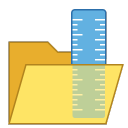

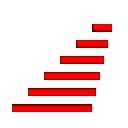


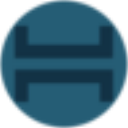




















 赣公网安备 36010602000087号
赣公网安备 36010602000087号